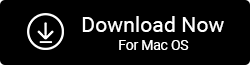Duplicate Photos Fixer Pro para Mac: elimine fotos duplicadas en Mac con facilidad
Publicado: 2021-02-06No importa quién seas: un ávido fotógrafo profesional, un diseñador gráfico, un aficionado o un usuario general, necesitarás algo más que habilidades y ojos agudos para filtrar y eliminar fotos duplicadas en la biblioteca de Mac.
Es importante eliminar las fotos duplicadas en Mac, no solo porque dificultan filtrar las imágenes correctas en el momento de la emergencia, sino porque también abarrotan su espacio de almacenamiento. Y todos sabemos por el hecho de que eliminar manualmente fotos duplicadas en Mac es casi imposible. Entonces, en este blog, discutiremos una herramienta eficiente, efectiva y poderosa que sin duda lo ayudará a eliminar fotos duplicadas en Mac.
Duplicate Photos Fixer Pro: elimine fotos duplicadas en Mac con la máxima facilidad y eficiencia
¿Qué es Duplicate Photos Fixer Pro para Mac?
Duplicate Photos Fixer Pro es una herramienta definitiva que escanea y ayuda a eliminar fotos duplicadas en Mac que surgen de varias situaciones. Para mayor precisión, ofrece varios escaneos que eliminan las posibilidades de eliminar la imagen correcta.
¿Por qué debería usar el reparador de fotos duplicadas para eliminar duplicados en Mac?
Encontré una situación en la que no podía distinguir entre dos imágenes ya que ambas tenían más o menos el mismo contenido. ¿Qué tal si lo colocamos bajo el poderoso escáner de Duplicate Photos Fixer? Profundicemos un poco más y entenderás de lo que estamos hablando –
Si aún no ha considerado instalar una herramienta especializada como Duplicate Photos Fixer Pro, las razones mencionadas a continuación sin duda lo motivarán a instalar Duplicate Photos Fixer Pro de inmediato. He aquí por qué debería tener Duplicate Photos Fixer Pro en su Mac:
- Para recuperar rápidamente toneladas de espacio eliminando fotos duplicadas en Mac
- Para escanear imágenes duplicadas esparcidas por todos los rincones de Mac: disco duro, dispositivos de almacenamiento externo o incluso la biblioteca de iPhoto
- Encuentre fácilmente duplicados de varias copias de seguridad de imágenes y elimine la basura innecesaria
- Para encontrar imágenes duplicadas y casi idénticas, como las que se tomaron en una sucesión rápida o en imágenes en las que se realizaron ediciones menores
Cómo usar Duplicates Photos Fixer Pro y eliminar duplicados de fotos en Mac
Lista de contenidos
- ¿Qué es Duplicate Photos Fixer Pro para Mac?
- ¿Por qué debería usar el reparador de fotos duplicadas para eliminar duplicados en Mac?
- 1. Lo básico: Cómo eliminar fotos duplicadas en Mac usando Duplicate Photos Fixer Pro
- 2. Los varios aspectos de Duplicate Photos Fixer Pro para Mac
Nota: Cada una de las opciones mencionadas en los pasos del punto n.° (i), se explican en el punto n.° (ii)
1. Lo básico: Cómo eliminar fotos duplicadas en Mac usando Duplicate Photos Fixer Pro

Primero, obtengamos una breve descripción general de cómo puede usar Duplicates Photos Fixer Pro para Mac para que no le resulte difícil profundizar en los módulos que discutiremos en breve.
1. Asegúrese de tener MacOS 10.7 o superior y de estar ejecutando un procesador de 64 bits
2. Instale y ejecute Duplicate Photos Fixer Pro en su Mac
3. Puede arrastrar y soltar fotos individuales, carpetas de unidades o carpetas de iPhoto (biblioteca Now Photos) o elegir cualquiera de las opciones como se muestra en la captura de pantalla que se menciona a continuación.
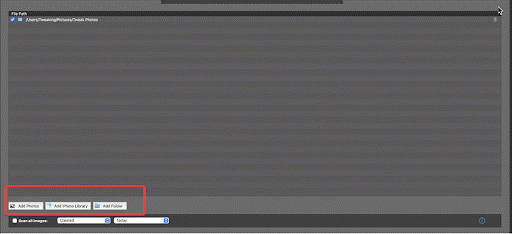
4. Marque Escanear todas las imágenes o seleccione imágenes según la fecha u hora de creación, captura o importación cuando fueron capturadas
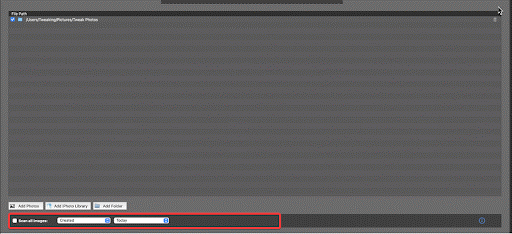
5. Seleccione sus criterios de coincidencia
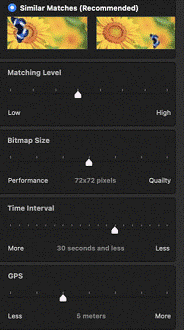
6. Haga clic en Buscar duplicados

7. Ahora tendrá todos los duplicados frente a usted. En el lado derecho, incluso puede ver los metadatos de las imágenes.
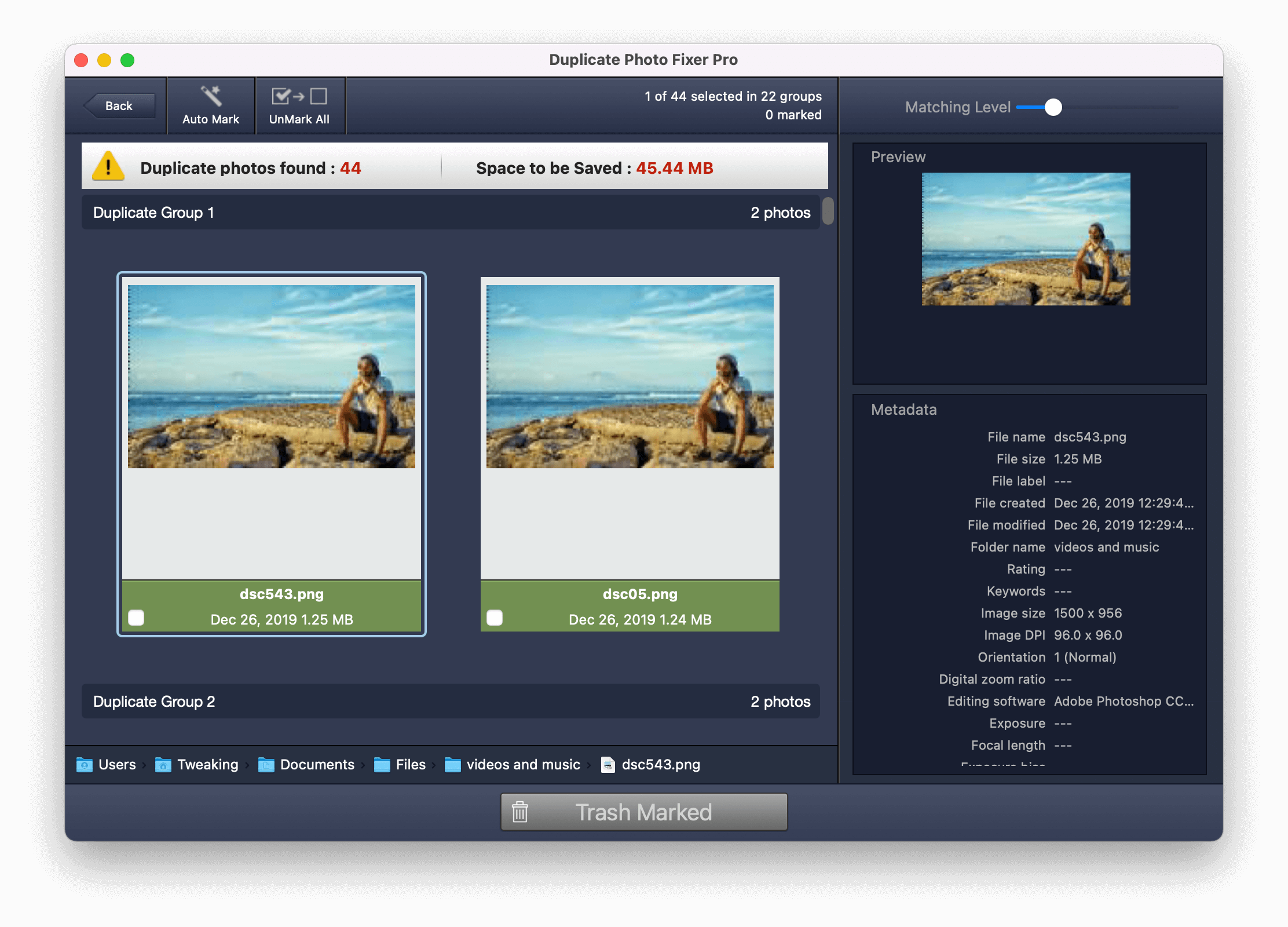
8. Puede utilizar la función de marcación automática presente en la parte superior de la pantalla. De esta forma, Duplicate Photos Fixer marcará el duplicado por ti. Incluso puede cambiar las prioridades de marcado automático en la configuración que puede abrir haciendo clic en Reparador de fotos duplicadas (en la barra superior) > Preferencias
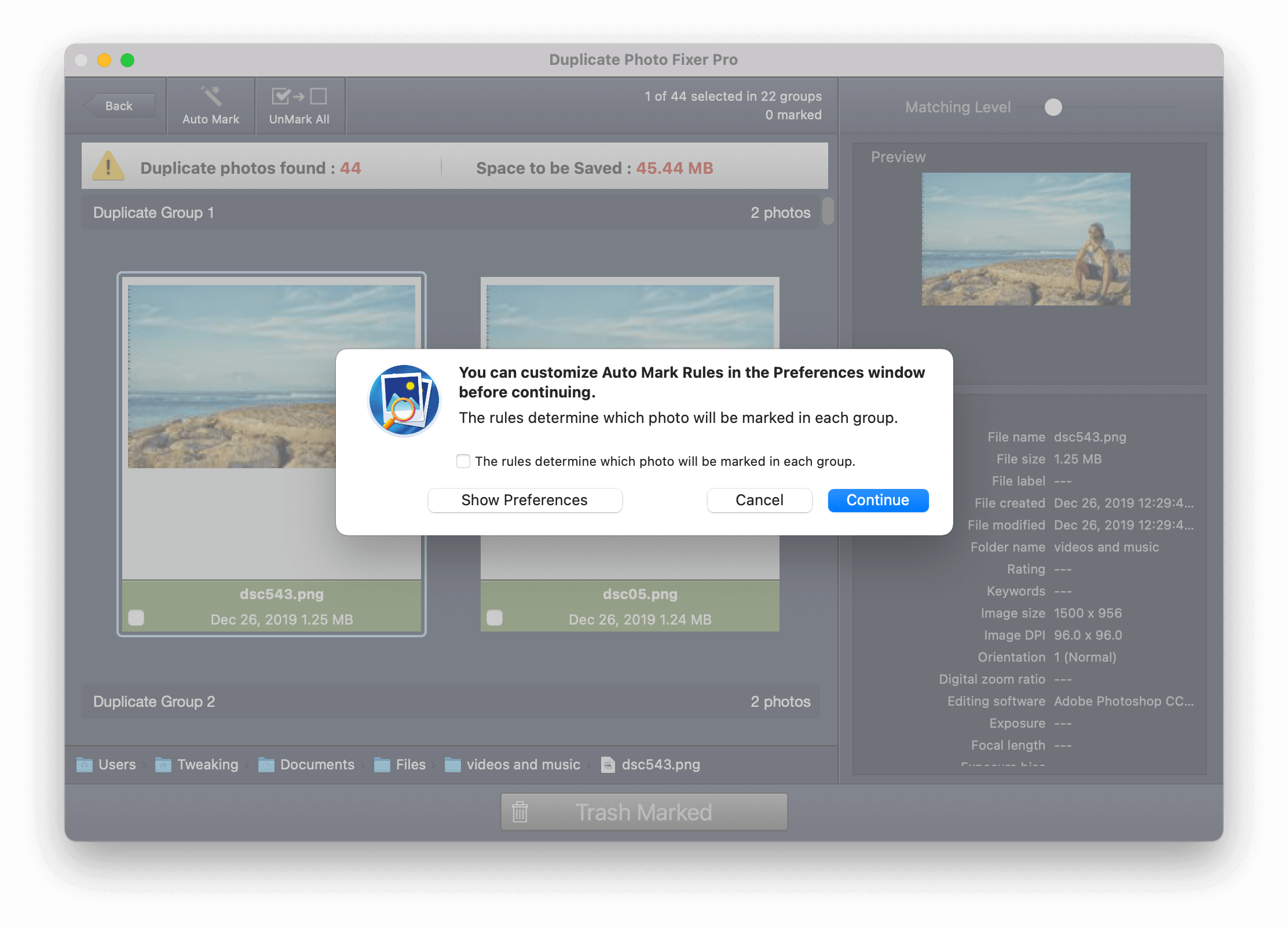
9. Cuando esté seguro de la imagen que desea eliminar, haga clic en Papelera marcada
Ahora que conoce los conceptos básicos, lea los diversos aspectos de Duplicate Photos Fixer Pro para obtener un conocimiento profundo de cómo funcionan los distintos módulos.
2. Los varios aspectos de Duplicate Photos Fixer Pro para Mac
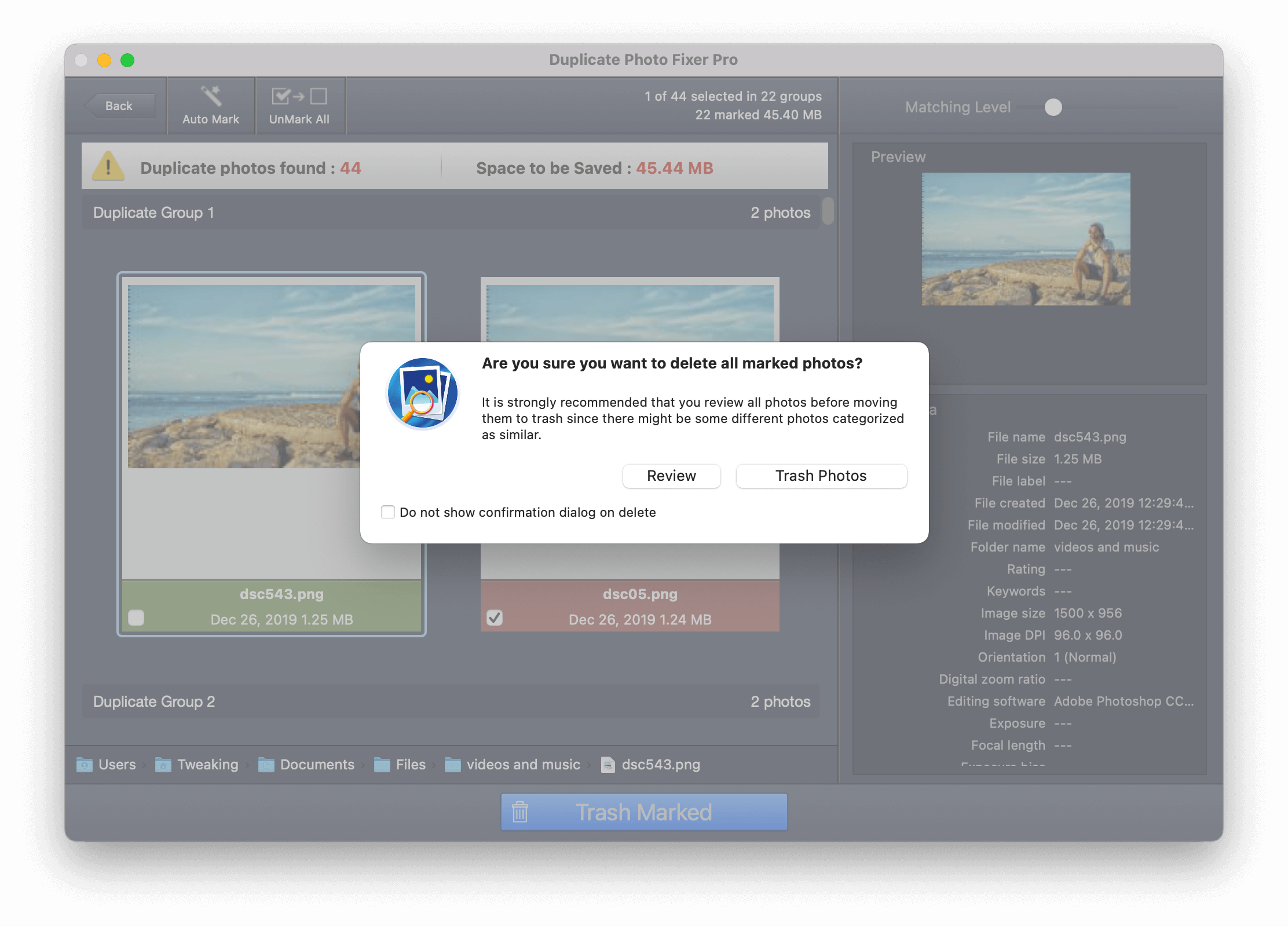

Estas son las características de Duplicate Photos Fixer Pro que hacen que sea muy sencillo eliminar fotos duplicadas para Mac. Aquí veremos algunas de las características/módulos de la herramienta con más detalle:
Lea también: Cómo encontrar imágenes duplicadas tanto en Windows como en Android
1. Escanear todas las imágenes
- Filtre esas imágenes según la fecha de captura, la fecha de creación y las imágenes que solo se han importado de la biblioteca de fotos.
- Filtre las imágenes según el tiempo: desde el principio, en los últimos 7 días, en los últimos 15 días, el último mes o el último año
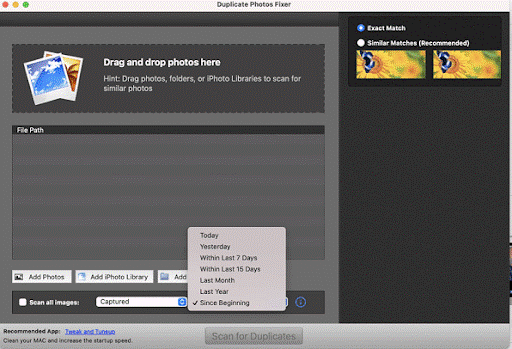
2. Criterios de escaneo
Hasta que haya dos imágenes idénticas, la mayoría de los buscadores de fotos duplicadas hacen un buen trabajo. Pero, las cosas pueden complicarse cuando hay imágenes casi idénticas cuando se han realizado ediciones menores como eliminación de ruido, recorte menor, cambio de formato, compresión de tamaño, etc. Ese es el momento en que necesita un algoritmo avanzado que pueda mirar imágenes desde diferentes perspectivas. Y Duplicate Photos Fixer para Mac tiene precisamente ese algoritmo.
- Coincidencia exacta: como sugiere el nombre, esta opción ayuda a eliminar imágenes duplicadas que son exactamente idénticas entre sí.
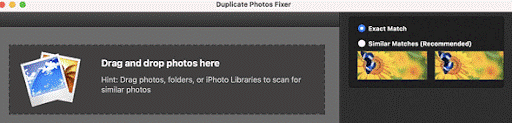
- Coincidencia similar : las cosas pueden ponerse más difíciles cuando ha tomado imágenes en sucesión en diferentes intervalos de tiempo, en diferentes ubicaciones, o ha realizado ediciones menores en una imagen usando un software de edición de fotos . En ese escenario, Duplicate Photos Fixer filtra aún más las imágenes casi idénticas ejerciendo los filtros que se mencionan a continuación:
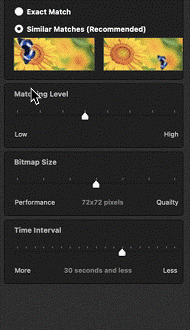
- Nivel de coincidencia: puede identificar duplicados en función de los niveles de similitud que van desde niveles de similitud altos a niveles de similitud bajos.
- Tamaño de mapa de bits: aquí puede deslizarse entre rendimiento y calidad para obtener resultados más precisos.
- Intervalo de tiempo: esta configuración puede ser útil en caso de que haya tomado dos imágenes casi idénticas pero en períodos de tiempo diferentes.
- Configuración de ubicación (GPS): esta configuración verifica las coordenadas de ubicación de sus fotos y luego, en base a eso, identifica duplicados
3. Configuración
La configuración de Duplicate Photos Fixer Pro es altamente personalizable. Las configuraciones se clasifican ampliamente en General, Filtrar y ordenar, Marcar automáticamente y Exclusiones. Para llegar a la configuración –
1. Haga clic en Reparador de fotos duplicadas en la barra presente en la parte superior
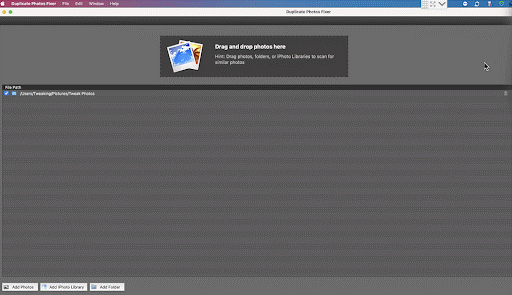
2. Haga clic en Preferencias
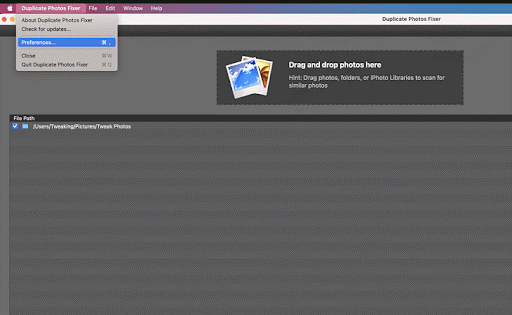
3. Ahora tendrá la configuración frente a usted
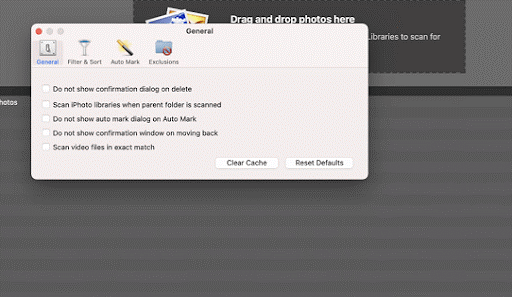
Echemos un vistazo a lo que hace cada una de las configuraciones:
General: elija si desea o no que aparezcan las siguientes cosas
- Diálogo de confirmación al eliminar una imagen
- Cuadro de diálogo Marcar automáticamente
- Vídeos
- Además, elija borrar el caché o restablecer la configuración a los valores predeterminados
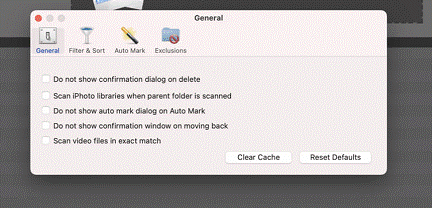
Filtrar y ordenar: filtre y ordene tipos y formatos de imágenes que desea y no desea en el escaneo
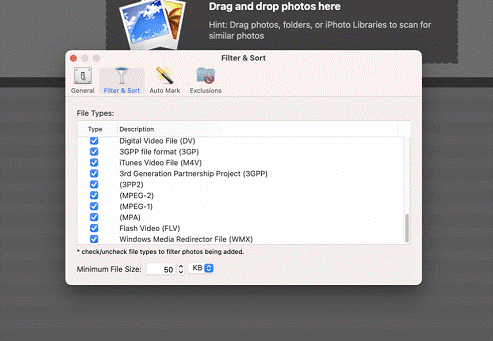
Marcado automático: reordene las prioridades de marcado automático, como metadatos, DPI de imagen, tamaño de imagen, etc., como se muestra en la siguiente captura de pantalla. Al seleccionar/deseleccionar las prioridades mencionadas a continuación, las imágenes se marcarán automáticamente.
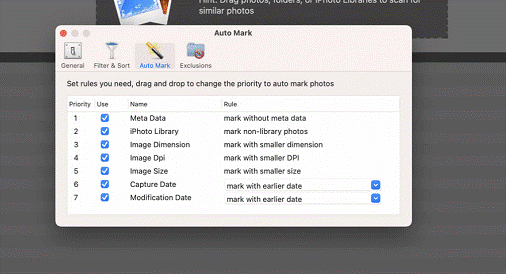
Exclusiones: Miedo a borrar una carpeta o foto importante, ¡no te preocupes! Con esta configuración, puede excluir o agregar las carpetas deseadas del escaneo para no eliminar o perder nada accidentalmente.
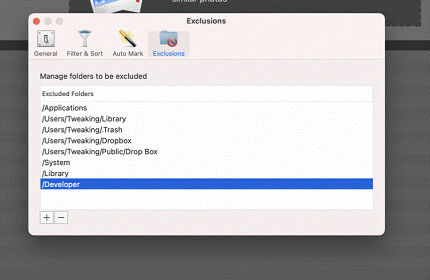
Terminando:
Ahora que está armado con esta poderosa herramienta para eliminar duplicados en Mac, pruébela y háganos saber si ha podido cumplir con sus expectativas y ha ayudado a escanear y eliminar imágenes duplicadas de Mac. Si encuentra que el blog es útil, dele un pulgar hacia arriba y compártalo con sus amigos y familiares.
Lecturas recomendadas:
Cómo encontrar y eliminar fotos duplicadas usando el fijador de fotos duplicadas
Aquí se explica cómo ordenar nuestras fotos digitales en Windows